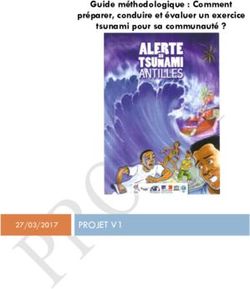CENTRE D'ÉMULATION INFORMATIQUE DU JURA - MOBILITIC
←
→
Transcription du contenu de la page
Si votre navigateur ne rend pas la page correctement, lisez s'il vous plaît le contenu de la page ci-dessous
MOBILITIC
Table des matières
AVANT-PROPOS ........................................................................ p. 3
1. RECOMMANDATION .................................................................. p. 4
a. option «ordinateurs portables» ....................................... p. 4
b. mise en réseau sans-fil .................................................... p. 5
2. ASPECTS PÉDAGOGIQUES ..................................................... p. 6
a. ordinateurs portables ........................................................ p. 6
b. mise en réseau .................................................................. p. 7
3. ASPECTS TECHNIQUES ........................................................... p. 8
a. ordinateurs portables ........................................................ p. 8
b. réseau sans-fil .................................................................... p. 9
c. matériels particuliers ......................................................... p. 10
d. équipement préconisé ...................................................... p. 11
4. ENTRETIEN / MAINTENANCE .................................................... p. 12
5. EXEMPLES : équipement de quelques écoles ................... p. 13
EP Boncourt ................................................................................ p. 13
EP Cornol .................................................................................... p. 13
EP Courgenay ............................................................................ p. 13
EP Saignelégier ......................................................................... p. 14
Collège Delémont ..................................................................... p. 14
ES Courrendlin .......................................................................... p. 14
ES Haute-Sorne ......................................................................... p. 14
ECCG Delémont ........................................................................ p. 14
6. GLOSSAIRE ................................................................................. p. 15
CEIJ page 2 / 17 v. 1.2 / 6.04MOBILITIC
AVANT - PROPOS
Ce document est publié par le CEIJ en priorité à l’intention des animateurs TIC et des direc-
tions d’école qui se préoccupent de compléter ou de renouveler l’équipement informatique
d’une école voire de reconvertir un laboratoire de langues en ayant le souci de mettre en
place une infrastructure qui soit adaptée, efficace et utile.
Quels sont les choix les plus judicieux dans l’optique de favoriser l’intégration des TIC dans
l’enseignement ? Il devenait indispensable de réfléchir à la stratégie la plus judicieuse à
adopter au moment d’aborder cette nouvelle phase de développement des équipements. Le
CEIJ a mis sur pied au printemps 2003 un groupe de travail chargé de cette réflexion.
Ce document se base sur le résultat des travaux, des réflexions et des recherches menées par
ce groupe durant la première année de son fonctionnement. Il se situe clairement à un moment
précis de l’évolution des équipements et des technologies au printemps 2004 et sera imman-
quablement appelé à devenir obsolète à mesure que celles-ci évolueront.
Ce document peut rendre service également par certaines de ses rubriques aux enseignants qui
envisagent d’acquérir ou de renouveler un équipement individuel.
L’information fournie par ce document peut être utilement complétée par la consultation
d’autres contributions qui seront mentionnées dans les pages suivantes.
Dans le cadre du projet «écoles sur le net» Swisscom a publié dans sa série SchoolNetGuide
une brochure consacrée à l’infrastructure (8.2002) – à télécharger ici :
http://www.swisscom.com/
(Au besoin choisir le français, puis, dans la bande gauche, choisir Internet à l’école ; à la
page suivante toujours dans la bande gauche : «SchoolNet Guides».)
Vous pouvez commander la brochure SchoolNetGuide no 02 à l’adresse suivante :
Swisscom SA,
Internet à l’école,
Case postale,
3050 Berne.
D’autres documents peuvent être trouvés dans la bibliothèque du CEIJ :
http://www.educ2006.ch
en particulier un guide d’achat, «Bien choisir son équipement», qui aborde plusieurs sujets
repris ici et apporte des informations techniques complémentaires.
CEIJ page 3 / 17 v. 1.2 / 6.04MOBILITIC
1. RECOMMANDATION
Investir dans l’équipement informatique doit permettre de favoriser l’intégra-
tion des TIC dans l’enseignement.
En conséquence, il est recommandé, au moment de planifier un complément
d’équipement, d’envisager sérieusement la possibilité d’acquérir un équipe-
ment favorisant la mobilité et se mettant aisément en réseau.
En cas de renouvellement d’un équipement existant, les postes fixes gardent en
principe leur raison d’être.
Cette recommandation implique concrètement que lors d’acquisitions visant à compléter un équipement exis-
tant, il s’agira d’étudier attentivement une variante faisant appel à :
• des ordinateurs portables
• à relier en un réseau sans fil («WiFi»1 ).
a. Option «ordinateurs portables»
Le matériel doit permettre les usages actuels les plus courants des technologies disponibles. Les ordinateurs
portables d’aujourd'hui sont des appareils multimédias permettant de prendre en compte ces usages, moyen-
nant les périphériques adaptés (imprimante, scanner, etc.). Les configurations standards proposées sur le
marché répondent bien aux usages courants.
Par rapport au poste fixe, l’ordinateur portable offre les avantages pratiques suivants 2 :
• Il peut être déplacé de salle en salle en fonction des besoins ; il permet donc de concentrer, à un moment
donné, en un endroit, un maximum de matériel de manière efficace et simple.
• Il se met en place sans perte de temps ; dans un réseau sans fil, il n’y a pas ou peu de limitation dans
l'accès à l'internet ou aux imprimantes.
• L’ordinateur portable peut même être utilisé lors des sorties scolaires (camps, courses) et des visites.
• Pour toutes les raisons mentionnées ci-dessus, le taux d'utilisation des appareils acquis est plus élevé.
1
Voir le Glossaire des termes techniques en pages 15 et suivantes.
2
Consulter aussi le chapitre 2 du document «Bien choisir son équipement» publié par le CEIJ.
CEIJ page 4 / 17 v. 1.2 / 6.04MOBILITIC
b. Mise en réseau sans fil («WiFi»)
Mettre les ordinateurs de l'école en réseau local (LAN - Local Area Network) a pour objectif de leur permettre
d'avoir accès aux serveurs du réseau mondial internet. Certes, l'intégration des TIC dans l'enseignement
n'implique pas obligatoirement la connexion à l'internet. Néanmoins, un tel accès est quasiment indispensable
ne serait-ce que pour la mise à jour et l'entretien des appareils, des systèmes d'exploitation et même de plus en
plus souvent pour l'emploi des logiciels et didacticiels. Cela dit, les ressources de l’internet et de ses services
connexes (courrier électronique, clavardage, téléchargements, forums) offrent d’extraordinaires possibilités à
l’enseignant pour enrichir le travail scolaire.
Il est pratiquement indispensable de mettre les appareils de l'école en réseau afin de
• partager une connexion à l'internet - en général en aval d'un filtre et/ou pare-feu,
(Ce premier point constitue l’objectif minimum et la justification essentielle d’une mise en réseau.)
• permettre l'accès à des imprimantes partagées.
• Dans certains cas (les plus grandes écoles primaires, les écoles secondaires) il peut être judicieux
d'intégrer dans ce réseau un serveur.
La mise en réseau de l'école permet de mettre en relation tous les lieux de l'école qui utilisent des ressources
informatiques. Toutes les machines reliées au réseau peuvent alors : utiliser la même imprimante, partager
des ressources locales (productions d'élèves, logiciels, cédéroms,...), accéder simultanément à l'internet. Dans
un tel réseau, chaque utilisateur est indépendant et peut consulter des ressources différentes de celles qui sont
vues par les autres postes du réseau.
Dans un réseau avec serveur, un ordinateur est considéré comme serveur. Il est dédié à cette tâche ; le partage
de fichiers y est activé. Les autres ordinateurs sont les clients. La sauvegarde des données et des fichiers des
utilisateurs est centralisée sur le serveur qui reçoit également les fichiers et ressources à partager entre tous.
Tout utilisateur peut ainsi accéder facilement à ses données indépendamment du poste de travail utilisé.
Au besoin, un ordinateur-serveur spécifique peut être intégré dans le réseau. Un logiciel ad hoc doit être ins-
tallé sur un tel serveur pour permettre le fonctionnement du réseau. Ce type de réseau est plus performant.
L’accès aux données est plus rapide et leur sauvegarde est assurée. Il permet la maintenance et la gestion cen-
tralisée des appareils en réseau et de leurs configurations. En revanche, il requiert plus de compétences tech-
niques pour son administration.
Concrètement, mettre en réseau des ordinateurs implique de les relier entre eux et à un point d’accès. Cette
liaison peut se réaliser selon trois modalités différentes, qui ne s’excluent d’ailleurs nullement entre elles :
• liaison par câble «Ethernet»
• liaison sans fil par ondes hertziennes (WiFi)
• liaison par courant porteur en ligne (CPL) en utilisant le réseau électrique.
Voir au chapitre 4 et consulter le document «Bien choisir son équipement» publié par le CEIJ.
CEIJ page 5 / 17 v. 1.2 / 6.04MOBILITIC
3. ASPECTS PÉDAGOGIQUES
a. Ordinateur portable
Une solution matérielle optimale doit se justifier par un apport pédagogique, afin que les investissements con-
sentis déploient leurs meilleurs effets.
• Le but, c'est de rendre disponible l'accès aux TIC aux meilleures conditions et avec le plus de facilité,
afin que l'enseignant puisse sans hésiter les intégrer le plus naturellement possible comme outil dans son
enseignement quotidien.
• Avec un équipement mobile l'intégration se fait plus simplement et plus naturellement au cours de la
leçon. Ne plus avoir à se déplacer avec tous les élèves vers la salle ou le coin informatique évite une dé-
marche qui parfois peut faire peur.
• Les élèves travaillent dans un contexte habituel. Avec le temps, les portables font partie des meubles :
on les utilise lorsqu'on en a besoin. Ils ne sont plus un but en soi.
• Avec un ordinateur portable sur sa place de travail, l’encombrement est limité. D’autres activités res-
tent possibles, d’autres matériels peuvent être utilisés simultanément.
• Le portable est vraiment un outil comme le dictionnaire, l'Atlas de géographie, l’encyclopédie… Cela
implique qu’il faut choisir un moyen de sauvegarder les fichiers des différents utilisateurs sur un sup-
port externe (clé USB, disque dur externe, serveur par exemple) afin qu'ils y aient accès indépendam-
ment du poste utilisé.
• Dans les travaux de groupe, chaque groupe a son portable et l'utilise à bon escient.
• On peut fermer un portable comme on ferme un livre. L'orientation des échanges dans la classe est im-
médiatement transformée : «Fermez vos portables et écoutez-moi !» (En salle d'informatique, le blocage
des postes nécessite un logiciel ou une installation ad hoc).
• Avoir plusieurs appareils disponibles en même temps facilite la gestion de la classe ; encore un obstacle
qui tombe.
• Le recours à la technologie sans fil évite de devoir aménager la salle de classe spécialement.
A l'école primaire :
• C'est un outil pour le travail habituel de la classe : l'ordinateur n'est plus là uniquement pour les élèves
qui ont fini leur travail et doivent s'occuper.
• Il s'intègre pleinement dans les séquences d'apprentissage : fin des tournus à l'ordinateur de classe qui
durent plusieurs semaines (d'où un décalage entre ce qui se fait en classe et ce que l'élève fait à
l'ordinateur).
A l'école secondaire :
Grâce au portable, il est possible de travailler un moment dans les cahiers, un moment avec le portable, un
moment en travail mixte (ordinateur et autre) et un moment en frontal même au cours d’une même leçon.
CEIJ page 6 / 17 v. 1.2 / 6.04MOBILITIC
b. Mise en réseau
Les ressources de l’internet et de ses services connexes offrent d’extraordinaires possibilités à l’enseignant pour
enrichir le travail scolaire et diversifier les activités de sa classe. Quelques mots-clés en guise d’exemples :
• recherche d’informations en tout genre à l’aide des moteurs de recherche
• animations en ligne (Educlasse, Juradevoirs, Cyberdéfi, Télémédias, Festival de l’Ultra-court)
• accès aux sites dédiés aux différentes disciplines
• courrier électronique
• clavardage3
• téléchargements de ressources et de logiciels
• forums
Cela dit, il est évident que bien des activités ne font appel ni au réseau ni à l’internet. Il y a toujours une place
pour des activités comme :
• la bureautique (saisir, illustrer et mettre en page des textes, réaliser des graphiques ou des dessins,
créer des tableaux),
• l’utilisation de didacticiels de toute sorte,
• la lecture et l’exploitation de CD-ROM ou de DVD,
• le travail sur les images fixes ou animées, les sons et tout type de document multimédia.
Certaines de ces activités offrent même la possibilité d’utiliser judicieusement des appareils dépassés, c’est à
dire aux performances limitées.
3
voir le Glossaire, page 15
CEIJ page 7 / 17 v. 1.2 / 6.04MOBILITIC
4. ASPECTS TECHNIQUES
a. Ordinateur portable
L’ordinateur portable est aujourd’hui devenu assez performant pour proposer une alternative valable sans
craindre de réelles pertes de performances. Au moment du choix, on veillera à établir un cahier des charges
clair et complet comprenant notamment :
• les dimensions nécessaires et souhaitables de l’appareil et de son écran,
• le poids de l’appareil,
• le type de batterie ou d’accumulateurs qu’il contient et l’autonomie souhaitée,
• l’équipement4 (processeur, mémoire, disque dur, lecteur/graveur de CD/DVD, carte réseau, carte WiFi,
carte graphique, présence de micro et haut-parleurs etc…),
• les connecteurs dont il dispose et éventuellement leur empacement,
• la durée de la mise en service (le temps qui s'écoule entre «J’arrive en classe» et «Les élèves travaillent
sur les portables») ; cet élément doit être pris en compte comme un facteur important lors du choix. Il
peut dépendre de la manière dont le système d’exploitation gère la mise en veille et la sortie de veille.
Bien évidemment une telle acquisition ne peut pas se faire sans en mesurer les conséquences en ce qui concerne,
la gestion des appareils, leur configuration, leur mise en circulation, leur maintenance et tous les aspects tou-
chant à la sécurité. En particulier, il faut tenir compte des quelques inconvénients et limitations suivantes et
prendre les précautions qui s’imposent :
• La surcharge de travail pour le responsable de l'équipement (à défaut, pour l'animateur TIC).
• Les batteries : l'emploi d'ordinateurs portables implique la prise en compte des batteries qui devien-
nent dès lors un consommable à gérer judicieusement afin d'en optimiser les performances et la durée de
vie (2 à 3 ans).
• Le transport : déplacer un chariot suppose franchir certains obstacles architecturaux (seuils de portes,
escaliers, ascenseurs, joints entre dalles etc.). Ne pas secouer des appareils encore chauds.
Gare à la casse ! Penser au problème des responsabilités en cas d'accidents.
• La connectique est mise à rude contribution par les fréquents branchements/débranchements.
• Pour que les appareils portables se prêtent à l'utilisation comme laboratoire de langue ou laboratoire
musical, des ajouts matériels (casques, micros), à mettre en place chaque fois, sont peut-être à prévoir.
C’est en tout cas à vérifier de cas en cas selon le modèle choisi.
• L'appareillage mobile est exposé au vol et aux dégâts.
4
consulter à ce sujet le le document «Bien choisir son équipement» signalé à la page 3
CEIJ page 8 / 17 v. 1.2 / 6.04MOBILITIC
• La sauvegarde des fichiers des différents utilisateurs devrait se faire sur un support externe (clé USB,
disque dur externe, serveur par exemple) afin qu'ils y aient accès en tout temps et cela indépendamment
du poste utilisé.
• La gestion ou le choix des imprimantes disponibles exige une attention particulière.
b. Réseau sans fil («WiFi»)
Pour assurer une mise en réseau, chaque ordinateur doit être équipé d’une carte Ethernet («carte réseau») ou
d’une carte de transmission hertzienne («carte WiFi»). Par cette carte, il est relié à un appareil nommé con-
centrateur. Le routeur, qui assure la connexion à l'internet, est également raccordé au concentrateur. Il faut
donc au préalable installer ces éléments actifs (concentrateur, routeur). En outre, il faut configurer les postes
de travail. Ces équipements sont peu coûteux. L’étendue et la complexité du réseau ont une influence directe sur
le coût. Un câblage certifié assure un débit de qualité et en garantit la pérennité. Son coût peut toutefois être
assez élevé.
Pour la mise en place d'un réseau, il existe aujourd'hui des solutions alternatives au câblage des bâtiments :
• Un réseau hertzien sans fil (en anglais : wireless, aussi baptisé WiFi). Le réseau sans fil nécessite la
mise en place d'une borne, le «point d'accès», ainsi que la présence de cartes réseaux sans fils spéciales
(«carte WiFi») sur tous les postes à connecter. La liaison s’établit par des ondes hertziennes transmises
par voie aérienne.
Le recours au sans fil évite de devoir aménager spécialement la salle de classe.
• La technologie des «Courants Porteurs en Ligne» (CPL, dénommée aussi Powerline) permet de transmet-
tre les données par l'intermédiaire du réseau électrique, celui-là même qui sert à l'alimentation des ap-
pareils. A l'entrée du signal dans le bâtiment (ligne téléphonique), le modem/routeur est connecté au
réseau électrique par un boîtier dédié (master). Un même boîtier (slave) branché dans une autre salle
sur la prise secteur sert de passerelle entre l’ordinateur (par la prise Ethernet) et le réseau électrique et
fournira à un ordinateur, à un switch ou à une borne WiFi les mêmes données qu'un réseau câblé Ethernet.
Pour plus de précision, consulter le Glossaire en page 15.
Selon les circonstances locales (donc à vérifier de cas en cas) , la technologie CPL peut permettre de re-
lier entre eux des bâtiments voisins.
Dans un cas comme dans l'autre le débit utile de ces technologies, partagé par tous les utilisateurs connectés
simultanément, n'est que de quelques mégabits par seconde ; ce débit est donc bien inférieur à ce que l'on obtient
avec le câblage traditionnel.
Au vu du développement de la technologie, il paraît donc indiqué d'envisager en tout cas de créer des réseaux
faisant appel au moins partiellement à la technologie des relais hertziens sans fil (WiFi). La connexion de
tous les appareils présents dans une salle peut par exemple se faire grâce à la technologie WiFi.
CEIJ page 9 / 17 v. 1.2 / 6.04MOBILITIC
Il convient en tout cas de tester et comparer l'option wireless, l'option câblée, et une option mixte. Aucune
école n'est pareille, la performance de telles solutions est difficile à prédire sans essais. L'intervention conju-
guée d'un électricien et d'un revendeur de borne WiFi est nécessaire. Les tests devraient être réalisés avec des
élèves dans la salle, les portes fermées et tous les élèves sur le réseau.
Solution souhaitable (à long terme) : par salle, au minimum 2 prises Ethernet, une pour un poste fixe, une pour
une borne WiFi desservant les portables.
La bande passante pourra évoluer.
Solution minimale (à court terme) : dans l'école, un réseau sans fil avec des bornes WiFi.
Moins cher, mais bande passante irrégulière et plus faible.
Variante : réseau en CPL pour atteindre les bornes WiFi.
Bien évidemment toutes les combinaisons entre postes fixes ou portables d'une part, câblage filaire ou par on-
des d'autre part peuvent se justifier et avoir leur pleine signification en fonction du contexte local.
c. Matériels particuliers
Le groupe a examiné de plus près certains équipements encore peu ou pas diffusés dans nos écoles. Ceux-ci sont
toutefois susceptibles d'apporter des solutions ou des améliorations intéressantes sur quelques points.
Borne sans fil (WiFi/Airport)
Branchées sur une prise Ethernet, les bornes WiFi peuvent constituer l'ossature même du réseau sans fil d'un
établissement ou simplement permettre l'accès au réseau de tous les appareils présents dans une salle.
Pour prolonger la portée du réseau, il y a la possibilité de faire du «roaming»5 entre les bornes, pour autant
que celles-ci en offrent la possibilité. Dans ce cas, la borne prend elle-même le signal à diffuser sur une borne
voisine qu’elle relaie.
Utile à savoir: les bornes Airport, 3Com, Linksys, Drytek etc… fonctionnent pour PC et Mac. Le protocole uti-
lisé pour les échanges est actuellement le IEEE 802.11x.
CPL - Courant porteur en ligne (PowerLine)
Voir plus haut, page 9.
Projecteur multimédia
La présence d'un tel projecteur dans une salle où l'on utilise plusieurs ordinateurs est vivement souhaitable. Il
permet de présenter et d'expliquer les consignes, de montrer les manières de faire et de projeter à tous les pages
et écrans utiles. Le matériel peut être transporté dans une valise ou sur un chariot mobile ou encore dans une
caisse.
5
voir le Glossaire, page 15
CEIJ page 10 / 17 v. 1.2 / 6.04MOBILITIC
Vérifier la qualité tant pour les images vidéo («VHS») que pour les images numériques («data») et ne pas ou-
blier le son (des haut-parleurs supplémentaires sont parfois nécessaires).
Il existe depuis peu des projecteurs WiFi permettant de communiquer par ondes avec le portable. Pour
l'instant, seules les données numériques sont transférables depuis l'ordinateur et avec un décalage variable se-
lon l'abondance des données transmises (texte ou diaporama par exemple). Mais pour ce qui est de la vidéo, le
débit est encore bien trop faible, les images sont saccadées. De plus, une inconnue persiste concernant la projec-
tion de pages internet car il faut que le portable gère à la fois la liaison WiFi pour le projecteur et une seconde
liaison pour le réseau fournissant l'accès à internet.
Là aussi, avant d'acheter un appareil, rien ne vaut une démonstration sur site avec l’équipement installé.
«Classe mobile»
Réunir dans un meuble monté sur roulettes :
- une douzaine d'ordinateurs portables,
- une borne WiFi,
- un projecteur,
- une imprimante et
- peut-être un scanner.
C'est ainsi que quelques constructeurs perfectionnent l'idée de constituer des caisses ou chariots de matériel
déplaçable. Ce meuble-chariot est conçu pour assurer l'entreposage et l'alimentation électrique pour la re-
charge des appareils inclus par le biais du branchement d'une seule prise. Une fois mis en place dans la salle
qui l'accueille, il met à disposition quasi-instantanément tout son équipement.
d. Équipement préconisé
Option École Primaire :
Solution hybride comprenant :
• un poste fixe
• deux portables par classe
• éventuellement d'autres portables si l’école en a les moyens.
Option École Secondaire :
• Salles équipées pour le multimédia, utilisables comme atelier informatique et comme laboratoire de
langue notamment
• Selon la grandeur de l'école, une douzaine ou plus de portables.
• Éventuellement un poste fixe dans les/des classes (bureautique, courrier électronique, didacticiels...).
CEIJ page 11 / 17 v. 1.2 / 6.04MOBILITIC
5. ENTRETIEN / MAINTENANCE
Compte tenu des particularités du matériel léger et portable préconisé, quelques précautions s’imposent en ce
qui concerne la gestion, l’entretien et la maintenance de ce matériel. Le but de ces mesures est de garder le ma-
tériel en état et de le rendre disponible en tout temps.
Voici quelques suggestions, tirées des expériences accumulées par les premiers utilisateurs :
• Penser soigneusement le mode d'entreposage et de transport du matériel (armoire, chariots mobiles,
caisses de transport etc…).
• Centraliser la gestion et la maintenance des équipements (gestion des cycles de recharge des batteries,
renouvellement des consommables, gestion du calendrier des prêts).
• Lors de l'achat d’ordinateurs portables, envisager une extensions de garantie et prévoir un renouvelle-
ment plus rapide ; ces appareils sont plus exposés et peuvent avoir une durée de vie plus réduite.
Il est également indispensable de prévoir au budget le remplacement des batteries après 3 ans.
• Établir un protocole pour les maîtres utilisateurs : où, quand et comment réserver les appareils, où les
prendre en charge, consignes d’utilisation, modalités de restitution, manière de le ranger…
• Penser au temps que va passer l'animateur TIC à recevoir, distribuer et contrôler le matériel. Compter
une heure par semaine uniquement pour cette tâche.
• Penser à la configuration du poste : favoriser une solution qui donne un maximum de possibilités et de
souplesse tout en assurant au mieux la sécurité (données des utilisateurs).
Exemples de solutions à envisager :
- laisser tous les droits aux utilisateurs (les élèves sont tous "administrateurs" du poste), mais le
poste est remis à l'état initial lors du redémarrage ou chaque soir. (DeepFreeze pour portable sous
Windows et sous MacOS X, ou HDD Sheriff), ou garder une copie de l'ordinateur complet (Ghost
pour Windows, CarbonCopieCloner pour MacOS X, CloneX).
- créer un seul profil d'utilisateur sur le poste. Tout le monde utilise le même profil par défaut,
(donc pas de login), mais stocke ses données sur un serveur ou sur de la mémoire amovible (clé-mé-
moire USB).
- créer un profil propre à chaque utilisateur qui est alors responsable de sa configuration et de ses
données ; le profil est supprimé et recréé en cas de problèmes.
• La mise à disposition des équipements à des personnes extérieures pose un problème évident de gestion.
Ce n'est pas du ressort de l'animateur TIC, mais c'est lui qui en subit les conséquences. A l'image de ce
qui se fait pour une location de salle, une rémunération ad hoc doit être prévue pour la personne qui se
charge de livrer et récupérer le matériel.
CEIJ page 12 / 17 v. 1.2 / 6.04MOBILITIC 6. EXEMPLES : équipement de quelques écoles L'équipement actuellement (=printemps 2004) disponible dans les écoles mentionnées ci-dessous peut donner quelques idées et éléments d'appréciations à quiconque veut glaner des informations sur différentes possibili- tés de concevoir la mise à disposition de l'outil TIC dans les classes. EP Boncourt Réseau informatique EE et EP : Interconnexion des bâtiments EE et EP par le câble (fibre optique), ces 2 bâti- ments sont éloignés d’environ 50 mètres. Les classes primaires sont reliées entre elles par câble normal, idem pour l’EE. Une prise Ethernet (2 prises, 2 câbles) par classe. Équipement informatique EE et EP : 1 à 3 ordinateurs fixes par classe (7 classes) + 1 iMac Bibliothèque + 1 or- dinateur portable. Total : 12 ordinateurs. 1 disque dur externe 60 Go, 1 projecteur multimédia, 1 graveur CD externe, 2 scanners, 1 appareil photo numé- rique, 2 lecteurs de disquettes Super Disk, 1 lecteur Zip 750 Mo, 1 imprimante noir-blanc laser réseau, 1 impri- mantes couleur par classe. EP Cornol 5 iMac (un dans chaque classe) connectés en réseau câblé Ethernet et configurés pour chaque niveau. Une prise en plus à la salle des maîtres à laquelle pourrait être connectée la photocopieuse (option refusée lors son achat). 2 PC, un 450 dans une classe et un 100 à la bibliothèque 2 iMac 233 avec un switch passent dans les classes selon les souhaits des enseignants. Une médiathèque à la salle des maîtres comprenant: 1 scanner, 1 graveur CD, 1 lecteur Zip, 2 lecteurs disquet- tes, 1 appareil photo numérique, 1 micro avec préampli, 1 projecteur vidéo, des modes d'emploi vulgarisés et "localisés", 1 CDthèque avec actuellement 77 CD Rom et CD audio. EP Courgenay Bâtiment du Patet : le réseau reliant les ordinateurs de ce bâtiment est hybride. Une des classes, disposant de 6 ordinateurs, la direction ainsi que la salle des maîtres sont reliées au réseau par câble Ethernet. Les 6 autres salles de classe sont équipées de portables et reliées à l'aide de 2 bornes WiFi. Bâtiment de la Mairie : les classes sont équipées de portables, la salle des maîtres et 2 locaux annexes sont re- liés au réseau à l'aide de 2 bornes WiFi. La 2e borne étant située à l'étage inférieur, elle est reliée au réseau à l'aide de 2 boîtiers CPL utilisant le réseau électrique. Bibliothèque : notre bibliothèque devient salle multimédia dès août 2004. Étant située dans le bâtiment de la halle de gymnastique, l'installation d'une nouvelle connexion ADSL est nécessaire. Une borne WiFi offrira la liaison aux 4 portables dont sera équipée cette salle lors des deux ouvertures hebdomadaires. École enfantine : bâtiment de la rue du 23-Juin: 2 classes équipées chacune d'un ordinateur fixe relié à l’inter- net par 1 borne WiFi et une connexion téléphonique analogique. Bâtiment dit du Pavillon : 1 classe équipée d'un ordinateur relié à l’internet par une connexion analogique. CEIJ page 13 / 17 v. 1.2 / 6.04
MOBILITIC EP Saignelégier Les salles de classes sont desservies par une connexion sans fil. Un bureau et quelques locaux éloignés sont ali- mentés par des appareils CPL qui peuvent également connecter dans les classes certains appareils plus anciens ne disposant pas de l'Airport. Collège Delémont (équipement mobile seulement) 15 portables (13 Mac et 2 PC), dont une classe mobile. Classe mobile: l'imprimante est sur une borne Airport, c'est un réseau. 11 stations Airport (Extrême et Standard) en tout pour couvrir l'ensemble du bâtiment du Collège. Les collègues peuvent accéder également au réseau avec leur portable personnel moyennant une autorisation (MAC address). ES Courrendlin 1 portable avec projecteur multimédia (chariot mobile) 5 postes connectés wireless dans une salle de classe avec 2 imprimantes partagées. Deux réseaux distincts dans deux bâtiments différents communiquent via les routeurs Swisscom. ES Haute-Sorne 9 portables iBooks, répartis dans 3 caisses en plastique. 1 portable G4 avec un projecteur ultra-portable (valise de 5 kg) 2 imprimantes USB complètent le lot. L'imprimante réseau de la salle des maîtres est accessible depuis chaque poste, par Airport, de même que le dossier des documents des élèves, par l'explorateur réseau: Les documents élaborés sur les PC des salles d'info peuvent être récupérés sur les iBooks. Nous avons un bâtiment ancien desservi par 3 bornes Airport (Standard). Dans la partie agrandie, il y a dans chaque classe 2 prises RJ 45. Pour cette partie-là, nous avons une 4e borne Airport mobile qu'il faut brancher en arrivant dans la classe. ECCG Delémont (équipement mobile seulement) 5 portables (Wintel), cinq bornes Airport (Extrême) dont une borne mobile. Cela permet de pratiquement cou- vrir l'ensemble du bâtiment. Pour la protection, on utilise les "MAC address", pas d'encryptage. CEIJ page 14 / 17 v. 1.2 / 6.04
MOBILITIC
7. GLOSSAIRE
Les informations nécessaires ou utiles à la compréhension de ce document sont disponibles dans le document
«Bien choisir son équipement» mentionné en page 3. Pour de plus amples renseignements sur les termes techni-
ques, consulter par exemple :
http://www.commentcamarche.net/glossaire/
Airport
Nom donné par Apple à sa borne WiFi et à ses cartes permettant l’établissement d’un réseau sans fil par ondes
hertziennes selon la norme 802.11b (Airport) ou 802.11g (Airport Extrême/Airport Express).
Clavardage - chat
On appelle clavardage ou chat (prononcez tchatte), ou tchatche en français, tout système permettant à plu-
sieurs personnes de communiquer simultanément (de façon synchrone) par écrit grâce à une connexion à l’inter-
net et à un logiciel dédié.
CPL («Powerline»)
Sous l'appellation CPL (Courants Porteurs en Ligne) ou, en Suisse, «Powerline», on désigne toute technologie
qui vise à faire passer de l’information à bas débit ou haut débit sur les lignes électriques en utilisant des
techniques de modulation avancées.
Le CPL peut être également installé sur les lignes à haute tension ; pour notre propos, c’est son utilisation dans
le réseau électrique domestique qui est concerné.
Commutateur - switch
Le commutateur (en anglais switch) est un élément qui analyse les signaux arrivant sur ses ports d'entrée afin
de les aiguiller sur les ports de sortie adéquats (on parle de commutation ou de réseaux commutés), c’est à dire
vers l’ordinateur de destination. Le commutateur possède un certain nombre de ports (autant qu'il peut connec-
ter de machines entre elles), généralement 4, 8, 16 ou 32.
Concentrateur - hub
Un concentrateur est un élément permettant de concentrer le trafic provenant de plusieurs appareils, et de ré-
générer le signal. Le concentrateur possède un certain nombre de ports (autant qu'il peut connecter de machines
entre elles, généralement 4, 8, 16 ou 32). Son unique but est de récupérer les données parvenant sur un port et de
les diffuser sur l'ensemble des ports.
Le concentrateur permet ainsi de connecter entre elles plusieurs machines disposées en étoile, ce qui lui vaut le
nom de hub (moyeu de roue en anglais), pour illustrer le fait qu'il s'agit du point de passage des communica-
tions des différentes machines.
À l’heure actuelle il est plus judicieux d’oublier le concentrateur (hub), devenu obsolète car il n’amplifie pas
le signal, et d’utiliser plutôt un commutateur (switch) qui restitue à chaque port un signal égal à celui entré.
CEIJ page 15 / 17 v. 1.2 / 6.04MOBILITIC Ethernet Ethernet (aussi connu sous le nom de norme IEEE 802.3) est une technologie définissant le support physique d'un réseau local dont la topologie peut être en étoile ou sous forme de bus linéaire. Ce standard est basé sur le prin- cipe suivant : toutes les machines du réseau Ethernet sont connectées à une même ligne de communication. À l'origine, le débit admissible était de 10 mégabits par seconde (Mbit/s) et le support était constitué de câ- ble coaxial, mais Ethernet a été décliné en plusieurs variantes faisant appel à différents supports et permet- tant différents débits. Des noms ont été forgés pour désigner ces différentes variantes (par exemple : 10BaseT). Hub Voir : concentrateur Internet Le réseau des réseaux. Réseau mondial fédérant des milliers de réseaux et des millions d'ordinateurs formant une gigantesque toile d'araignée (en anglais "web") d’ordinateurs et de serveurs interconnectés. Les principaux sous-ensembles, ou services, d'internet sont le courrier électronique, le Web, le transfert de fi- chiers et les forums mondiaux Usenet. Laptop Terme anglais, fréquent dans les catalogues des fabricants d’appareils, désignant un ordinateur portable LAN Voir : réseau local MAC Address (ou MAC-48) Chaque carte réseau dispose d’une adresse unique, appelée MAC adress, affectée par le constructeur de la carte, ce qui lui permet d’être identifiée de façon unique dans le monde parmi toutes les autres cartes réseau. Passerelle Dispositif de conversion entre deux protocoles de réseau (ou entre deux applications). Une passerelle est un or- dinateur capable de servir de lien entre deux réseaux (ou deux applications) n'utilisant pas les mêmes proto- coles. Elle sert, par exemple, à faire dialoguer un réseau local avec le réseau internet. Une telle passerelle est fréquemment appelée : routeur (voir plus bas). Réseau local Un réseau local, appelé aussi en anglais LAN, Local Area Network, est un réseau qui connecte entre eux les or- dinateurs d'une entreprise, d’une école ou d'une organisation. Grâce à ce réseau, les utilisateurs ont à disposi- tion un système permettant: • d'échanger des informations • de communiquer • d'avoir accès à des services divers • de partager certains périphériques (imprimantes, serveurs de fichiers) Un tel réseau peut être raccordé à d'autres réseaux locaux à travers le réseau téléphonique public ou des lignes CEIJ page 16 / 17 v. 1.2 / 6.04
MOBILITIC
spécialisées, pour former des réseaux étendus WAN (Wide Area Network, réseau à longue portée). Il faut ce-
pendant noter que les courtes distances des liaisons d'un réseau local permettent de pratiquer des débits de
transmission élevés qu'il est impossible de maintenir pour l'instant dès que l'on dépasse une certaine distance.
Roaming
En français : itinérance
Extension de la portée du réseau sans fil par l’utilisation d’une borne WiFi relayant le signal reçu non vers les
ordinateurs des utilisateurs, mais vers une borne plus éloignée, établissant ainsi un pont. Cette caractéristique
permet aux utilisateurs de passer de façon transparente d'un point d'accès (=borne) à un autre.
Routeur
Dispositif d'acheminement des paquets de données dans un réseau permettant de choisir le chemin que les pa-
quets de données vont emprunter d'un réseau local à un autre, jusqu'à ce qu'ils aient atteint leur destination fi-
nale. Chaque fois qu'un paquet de données lui parvient, le routeur examine son adresse de destination et, en
fonction de la disponibilité des connexions avec les autres routeurs, en fonction de la charge de ces connexions,
de leur coût respectif et éventuellement d'autres paramètres, il transmet le paquet au routeur suivant le plus
approprié.
La plupart des routeurs sont des ordinateurs spécialisés sur lesquels les fonctions de communication sont parti-
culièrement développées et performantes ; il est toutefois possible d'utiliser dans cette fonction un micro-ordi-
nateur généraliste équipé d'un logiciel de routage.
Switch
voir : commutateur
Wireless
littéralement : sans fil
Ensemble des techniques de transmission et de commande ne nécessitant pas de support filaire.
L'inflation des câbles de liaison autour des différentes installations électroniques, au bureau (postes de tra-
vail, réseau local) comme à la maison (chaîne stéréo, chaîne audio-vidéo, micro-ordinateur) a entraîné le
développement ces dernières années de techniques de communication sans fil.
Deux technologies principales sont en cours de déploiement :
• WiFi (norme IEEE 802.11)
Le nom WiFi (contraction de Wireless Fidelity, parfois notée WiFi) correspond au nom donné à la cer-
tification délivrée à la norme 802.11 décrivant les caractéristiques d'un réseau local sans fil par ondes
hertziennes (WLAN). Un réseau WiFi est en réalité un réseau répondant à la norme 802.11.
• Bluetooth
Il existe une technologie concurrente utilisée pour des échanges sporadiques à portées plus réduites
comme la liaison d’un ordinateur à une imprimante, un téléphone portable ou un appareil de photo nu-
mérique. Il s’agit de la technologie Bluetooth (nom commercial) qui fonctionne dans une gamme d’ondes
voisine.
GT_Mobilité/J-Fr. C / 30.06.04
CEIJ page 17 / 17 v. 1.2 / 6.04Vous pouvez aussi lire